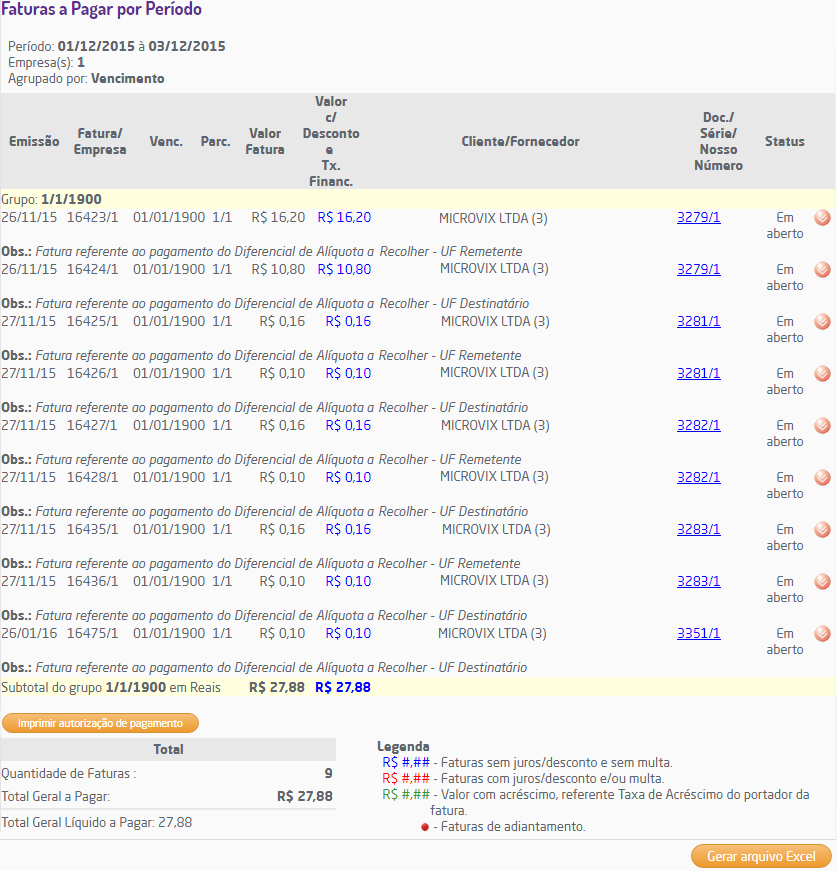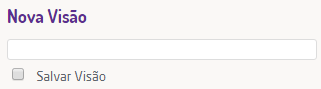Neste relatório será possível visualizar as faturas com o status "Em aberto", além de permitir aprovar/desaprovar a baixa da fatura ou excluí-la. Ao acessar a rotina serão exibidos os seguintes filtros:
- Empresa: por padrão a empresa logada já estará selecionada neste filtro;
- Período vencimento: Ao clicar no ícone "calendário" () será possível selecionar o ano, mês e data desejados. Para avançar ou retroceder, basta utilizar as setas, através do ícone "período" () serão apresentados os seguintes intervalos pré-estabelecidos: hoje, últimos 7 dias, últimos 15 dias, últimos 30 dias e mês atual.
- Fornecedor: será possível selecionar quantos fornecedores for necessário ou pesquisá-los através do recurso da lupa "" . Para limpar o campo após uma seleção indesejada basta utilizar o ícone excluir " ";
- Documento (NF): permite filtrar as faturas pelo seu número de nota fiscal. É possível inserir mais de um separando-os por vírgula;
- Código da fatura: permite filtrar faturas pelo seu código. É possível inserir mais de um separando-os por vírgula (o sistema somente aceitará a vírgula como carácter separador);
- Tipo: permite filtrar pelo tipo de perfil configurado no cadastro de cliente (cliente, fornecedor, transportador ou cliente e fornecedor);
- Classe;
- Forma pgto.;
- Opção Conta Fluxo: ao selecionar esta opção será exibido o campo "Conta Fluxo" para que seja selecionada uma conta;
- Conta Fluxo;
- Opção Conta Provisão Cliente: ao selecionar esta opção será exibido o campo "Conta Provisão Cliente";
- Conta Provisão Cliente;
- Conta Provisão Cliente;
- Série;
- Opção Natureza de Operação: ao selecionar esta opção será aberto um campo de Natureza de Operação que possibilita a seleção de mais de uma opção;
- Natureza de operação;
- Portador;
- Vendedor;
- Status Cliente;
- Status da Fatura;
- Grupo Empresarial;
- Centro(s) de Custo;
- Histórico;
- Agrupar por: através deste grupo de filtros o usuário poderá agrupar as informações que serão geradas na listagem por: Data de Vencimento, Formas de Pagamento, Clientes/Fornecedores, Grupo Empresarial, Comprador, Portador, Empresa, Conta Débito ou Histórico Contábil;
- Exibir dados do fornecedor: ao selecionar esta opção serão exibidos alguns dados ao lado do nome do fornecedor;
- Opção Documento/Fone/E-mail;
- Opções:
- Sintético: ao selecionar esta opção o relatório será apresentado com uma visão resumida das informações;
- Usar Data de Referência: ao selecionar esta opção será aberto um campo ao lado da opção para que seja inserida a data que será utilizada para referência, por padrão o sistema irá sugerir a data atual;
- Imprimir cheques;
- Mostrar observação;
- Mostrar apenas faturas de previsão (Pedidos de compra e Tesouraria): ao selecionar esta opção serão listadas somente as faturas geradas na aprovação de pedidos de compra (faturas de previsão);
- Incluir previsões de pedidos de compra: este campo somente será exibido caso a opção anterior seja selecionada;
- Mostrar conta débito;
- Mostrar anotações de faturas;
- Não Exibir Faturas Negociadas;
- Listar apenas faturas pendentes de baixa no Conciliador de Cartões.
Filtros
Nota
- Para auxiliar na escolha do período o usuário poderá utilizar o recurso do calendário "";
- Para habilitar o recurso de aprovação/desaprovação de faturas é necessário entrar em contato com o Suporte Técnico Linx. Após o contato o usuário deve conceder as permissões de usuário "Usa Aprovação de Faturas" e "Desaprovação de Faturas" disponíveis em Empresa > Segurança > Configurar Usuários > Grupo Financeiro > Subgrupo Financeiro;
- Caso for selecionada a opção "todos" no filtro "Centro(s) de Custo", o relatório poderá listar faturas associadas a um centro de custo não relacionado a empresa logada. Isso poderá acontecer pelo fato deste centro de custo ter pertencido a esta empresa em outro momento quando foram lançadas tais faturas.
Suporte Técnico
Informações de Manipulação Exclusiva do Suporte Técnico Linx Microvix
Para habilitar o recurso de aprovação/desaprovação de faturas é necessário acessar Empresa > Parâmetros Globais > Acesso Restrito > Financeiro > grupo Outros e marcar os parâmetros "Usa aprovação de faturas" e "Bloqueia faturas aprovadas".
Após todos os filtros inseridos o usuário deve clicar no botão "Gerar relatório", a listagem será gerada na visão analítica caso a opção Sintética não seja selecionada. As colunas serão exibidas conforme os filtros selecionados na tela anterior, porém algumas informações serão fixas:
- Emissão;
- Fatura/Empresa;
- Vencimento;
- Parcela;
- Valor Fatura;
- Valor c/ Desconto e Taxa Financeira;
- Cliente/Fornecedor;
- Doc./Série/Nosso Número;
- Status.
Através do link na coluna "Doc./Série/Nosso Número" é possível acessar o documento interno da fatura, porém o link não estará disponível quando o filtro "Sintético" for selecionado.
Listagem gerada através dos filtros inseridos
Através do ícone "" ao lado da coluna Status será aberto um menu de opções no qual será possível:
- Baixar a fatura: para baixar uma fatura ela deve estar com o status em aberto, ao selecionar esta opção o usuário será direcionado para a rotina de baixa de faturas.;
- Enviar fatura para e-mail;
- Detalhar posições: ao selecionar esta opção será aberta uma nova janela com o detalhamento da remessa;
- Observações e anotações: ao selecionar esta opção será exibida uma nova aba para consultar e inserir observações e anotações na fatura. Caso a fatura possua anotação ou observação ao ícone do menu ficará vermelho "";
- Faturas agrupadas: ao selecionar esta opção o usuário será direcionado para a rotina de agrupamento de faturas. Esta opção somente estará disponível para faturas agrupadas;
- Alterar Fatura: ao selecionar esta opção o usuário será direcionado para a rotina de alteração de faturas;
- Faturas Negociadas: ao selecionar esta opção o usuário será direcionado para a rotina de negociação de faturas. Esta opção somente estará disponível para faturas negociadas.
Menu de opções
Nota
Referente a coluna Doc/Série:
Caso a fatura lançada seja manual, sem vínculo a um documento fiscal, não será exibido o link para o documento interno e apresentada a seguinte mensagem:
Faturas lançadas manualmente
As autorizações de pagamento poderão ser impressas através do botão "Imprimir autorização de pagamento", quando selecionadas mais de um fatura serão impressas até três (3) autorizações por página.
Imprimir autorização de pagamento
Além disso, será possível exportar a listagem para o Excel, através do botão "Exportar para Excel", para que seja realizado o download do arquivo.
Exportar arquivo para Excel
oUTROS recursos da rotina
Para agilizar a geração do relatório, é possível salvar uma visão dos filtros, assim, ao acessar a página não será necessário marcá-los novamente. Para tanto, o campo "Nova Visão" deverá ser marcado, uma descrição deve ser inserida e os filtros desejados selecionados antes da execução do relatório. Para salvá-la basta gerar o relatório.
Criar visão
As visões salvas serão apresentadas através de uma listagem, permitindo que o usuário as execute novamente ou as exclua, se desejado.
Visões
Nota
- As visões exibidas são todas as que foram criadas pelo próprio usuário, além de visões compartilhadas;
- Para compartilhar visões com outros usuários é necessário possuir a permissão "Gerenciar acesso às visões de relatórios" disponível em Empresa > Segurança > Configurar Usuários > Grupo Diversos > Subgrupo Permissões Gerais do Grupo Diversos. Com a permissão ativa, o usuário deve acessar Empresa > Gerenciar Visões, editar a visão a ser compartilhada e conceder acesso aos demais usuários desejados;
- O botão "Excluir Visão" ficará disponível apenas para o criador da visão;